Indipendentemente dalla tua distribuzione, sapere come trovare un file in Linux è un’abilità essenziale per ogni fan del sistema operativo open source.
Sia che tu ne stia utilizzando uno con un’interfaccia desktop grafica come Ubuntu o Mint o che tu stia eseguendo un sistema guidato da riga di comando come Debian, Linux ti consente di trovare facilmente ciò di cui hai bisogno.
- Trova le migliori distribuzioni Linux del 2020
- Ecco le migliori app Linux del 2020
- Windows 10 fa schifo: Linux può salvarci tutti?
Come trovare un file su Linux usando un file manager desktop
Simile nell’aspetto a Microsoft Windows o MacOS di Apple, molte distribuzioni Linux hanno diversi ambienti desktop, come GNOME o KDE, per renderli più intuitivi e intuitivi. Sebbene possano esserci lievi differenze tra loro, ogni distribuzione Linux è costruita sullo stesso file system sottostante.
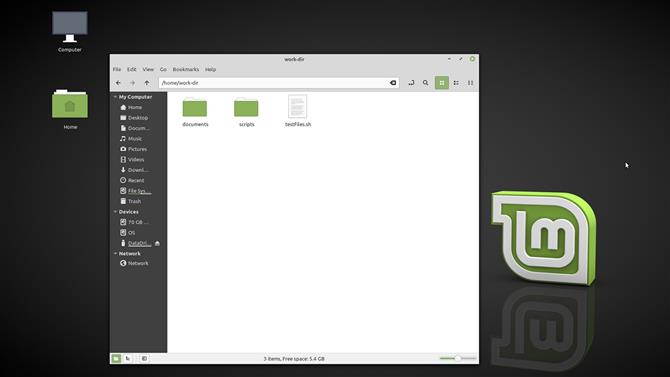
(Credito immagine: futuro)
Durante la ricerca di un file su una distribuzione Linux con un’interfaccia grafica, il file manager del sistema avrà un’operazione di ricerca integrata simile a quella su Windows di macOS. Apri Esplora file (nel menu dell’applicazione del desktop, utilizza la barra di ricerca e inserisci “File” se riscontri problemi nel trovare) e si aprirà nella home directory dell’utente.
Nella parte superiore della finestra di Esplora file, vedrai una barra degli indirizzi con un’icona di lente di ingrandimento accanto ad essa o un campo di ricerca completamente separato, a seconda dell’ambiente desktop che utilizzi. Fai clic sulla lente di ingrandimento o fai clic nel campo di ricerca e inizia a digitare il termine di ricerca.
Durante la digitazione, il campo dei risultati dovrebbe iniziare a essere popolato con corrispondenze parziali, ma dovrai comunque digitare il termine completo che desideri, o vicino ad esso, per conoscere questo elenco. Se i risultati non si popolano automaticamente con risultati parziali, premi accedere e Linux inizierà a cercare qualunque termine si trovi nella barra di ricerca.
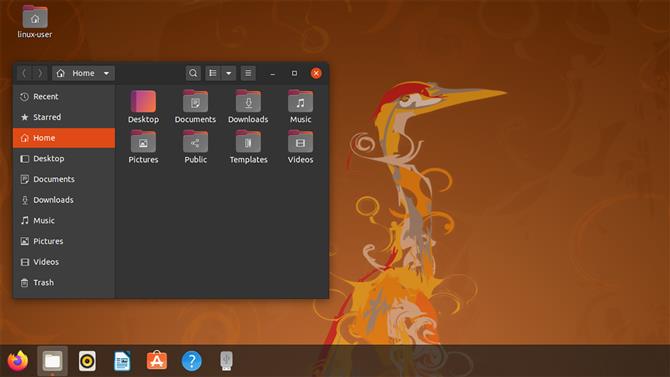
(Credito immagine: futuro)
Se non vedi un file o una directory che sai che dovrebbe essere lì, è probabile che devi ampliare l’ambito della directory della ricerca. Poiché Linux cerca solo dalla directory di lavoro corrente e inferiore per un file, potrebbe essere necessario passare a una directory appropriata in cui iniziare una ricerca.
Se si desidera espandere la ricerca, spostarsi verso l’alto nella struttura di directory più in alto che è necessario (con la directory radice, o /, la più alta possibile) e quindi eseguire la ricerca.
Interfacce diverse gestiscono la navigazione del file system in modo diverso, quindi il modo in cui spostare gli alberi potrebbe non essere così intuitivo come spostarsi lungo l’albero attraverso le sottodirectory. Cerca una freccia su accanto alla barra degli indirizzi o un pannello laterale con le posizioni essenziali del file system.
- Scopri i migliori provider di formazione Linux e corsi online
Al contrario, se si desidera restringere i risultati della ricerca, iniziare a spostarsi verso il basso attraverso le sottodirectory che probabilmente contengono ciò che si sta cercando prima di cercare.
Ciò è particolarmente utile quando si utilizzano termini di ricerca molto ampi o se si desidera trovare tutti i file di un tipo specifico (ad esempio jpg) poiché questi tendono a restituire elenchi di possibili corrispondenze più ampi del previsto.
Questo perché il comportamento predefinito per Linux è una cosiddetta ricerca “avida”, che si sbaglia sul lato della restituzione dei file che potrebbero essere il file che stai cercando, anche se a malapena qualificato come una corrispondenza. Ad esempio, la ricerca della parola “termine” restituirà “termine”, “termini”, “termina”, “terminale”, “determina” e così via.
- Scopri quali sono le migliori distribuzioni Linux per i principianti
Se non conosci il nome esatto del file o della directory che stai cercando, puoi utilizzare caratteri jolly per cercare corrispondenze parziali o incomplete al termine di ricerca. Questi elenchi possono essere involontariamente grandi, quindi non rendere il termine di ricerca così ampio da rendere insignificante l’elenco dei risultati.
- Esplora i diversi ambienti desktop Linux e trova quello giusto per te
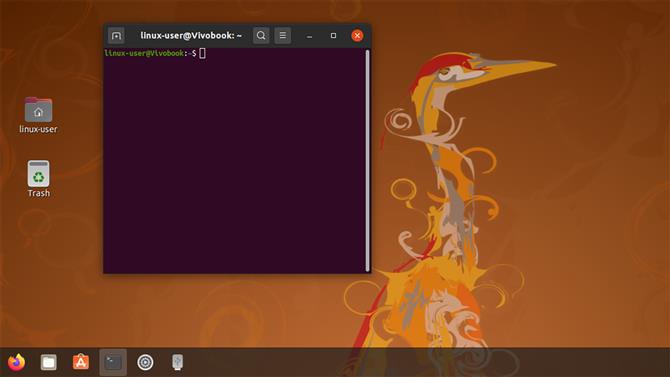
(Credito immagine: futuro)
Trovare un file utilizzando l’interfaccia della riga di comando di Linux
La riga di comando di Linux ha una reputazione intimidatoria, specialmente per gli utenti di computer che hanno sempre usato PC con un’interfaccia utente grafica come Windows o macOS. La verità è che non è più complicato dei messaggi di testo con il tuo telefono, devi solo conoscere i comandi e come utilizzare le diverse opzioni disponibili.
Il comando Linux che devi sapere è trova e per usarlo, devi dirgli da dove iniziare la ricerca e cosa cercare, in questo modo:
trova nome-directory nomefile
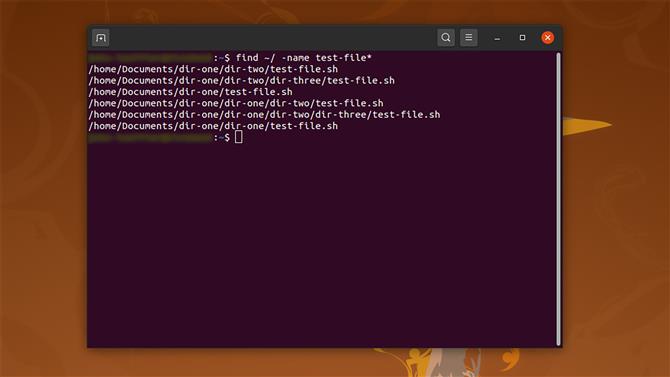
(Credito immagine: futuro)
La directory non deve necessariamente essere la directory di lavoro corrente, può iniziare una ricerca a partire da qualsiasi directory da qualsiasi directory. Se apri una finestra di terminale, inizierai nella stessa directory principale di Esplora file desktop, ma invece di navigare su root per iniziare una ricerca, puoi semplicemente dire trova per iniziare nella cartella root:
sudo find / -name nomefile
Durante la ricerca da root, devi disporre dei privilegi di root per leggere anche il contenuto di determinate directory, quindi devi aggiungere il prefisso al tuo comando con sudo.
Il percorso per la directory che passi al comando può essere assoluto o relativo, in modo che anche il comando sopra possa essere scritto in questo modo e funzionerà allo stesso modo:
sudo find ../../ -name nomefile
Puoi anche usare gli stessi caratteri jolly per nomi di file parziali o per trovare tutti i file di un certo tipo e file con nomi simili. E puoi fare di più con i file che trovi da una ricerca da riga di comando che con una ricerca di esplorazione file GUI.
La riga di comando consente di passare i risultati di una ricerca direttamente in un altro comando Linux come input. Ad esempio, puoi trovare tutti i file di un certo tipo e inserirli in uno script di shell in grado di rinominarli tutti per renderli più facili da organizzare o eliminare i duplicati non necessari.
- Ecco le migliori distribuzioni Linux per i giochi nel 2020
